Jautājums
Problēma: kā atinstalēt MS Edge (Chromium) sistēmā Windows?
Sveiki. Es jau vairākus gadus izmantoju Google Chrome, un domāju, ka tas man ir vislabākais. Tomēr pēc nesenā Windows atjaunināšanas es atklāju, ka MS Edge ir instalēts arī manā datorā. Vai jūs varētu sniegt darbības, lai to pilnībā noņemtu, jo dzirdēju, ka tas varētu būt nedaudz sarežģīti? Paldies jau iepriekš.
Atrisināta atbilde
Sākotnēji Microsoft Edge 2015. gadā aizstāja bojāto pārlūkprogrammu Internet Explorer, kā arī jaunāko Windows versiju — Windows 10. Lietotāji ir redzējuši ievērojamus uzlabojumus salīdzinājumā ar briesmīgo IE, jo Edge šķita daudz ātrāks un drošāks izmantošana, lai gan laika gaitā kļuva skaidrs, ka kvalitātes ziņā tas ir tālu no citām mūsdienu pārlūkprogrammām. Sakarā ar to jaunākā Microsoft pārlūkprogramma palika gandrīz nenozīmīga.
Tāpēc 2018. gadā Microsoft paziņoja, ka strādā pie Chromium bāzes Edge,[1], kas attiecīgi tika izlaists 2020. gada janvārī. Faktiski šī tīmekļa pārlūkprogrammas versija tika uztverta salīdzinoši labi, jo tā bija vairāk vērsta uz privātumu nekā Chrome, vienlaikus ļaujot lietotājiem saglabāt visus ar Google kontu saistītos komponentus, piemēram, pieteikšanās vārdus un pat paplašinājumi.
Tomēr ne visi vēlējās jaunināt vai izmantot jauno Edge. Tomēr Microsoft bija atšķirīga ideja, un tā sāka piegādāt jauno pārlūkprogrammu kopā ar Windows atjauninājumiem.[2] Cilvēki to nenovērtēja, lai gan tehnoloģiju gigants brīdināja lietotājus, ka tas aizstās mantoto lietotni ar Chromium Edge.
Tāpēc daudzi cilvēki ir gatavi uz visiem laikiem atinstalēt MS Edge no saviem Windows datoriem. Tas un tas, ka pārlūkprogramma var ciest arī no tādām problēmām kā INET_E_DOWNLOAD_FAILURE. Tomēr, kā izrādās, šis process varētu būt nedaudz grūtāks, nekā gaidīts (nav noslēpums, ka vecais Edge bija sāpes atinstalēt), jo lietotni nevar noņemt regulāri, tāpat kā tās iepriekšējo versiju.

Tāpēc, ja esat nonācis situācijā, kad jums nav ne jausmas, kā atinstalēt MS Edge, mēs esam šeit, lai jums palīdzētu. Tālāk ir norādītas darbības, kas jāveic, lai pilnībā noņemtu programmu no datora.
Kā noņemt MS Edge no Windows?
Lai atinstalētu šos failus, jums ir jāiegādājas licencēta versija Reimage Reimage atinstalējiet programmatūru.
Tā kā jūs nevarat atinstalēt Edge tāpat kā jebkuru citu programmu, izmantojot vadības paneli vai sadaļu Programmas un līdzekļi, jums būs jāizmanto PowerShell. Lūk, kā to izdarīt:
- Nospiediet Win + E atvērt Failu pārlūks
- Dodieties uz Skatīt cilni un pārliecinieties Slēptie priekšmeti lodziņš ir atzīmēts
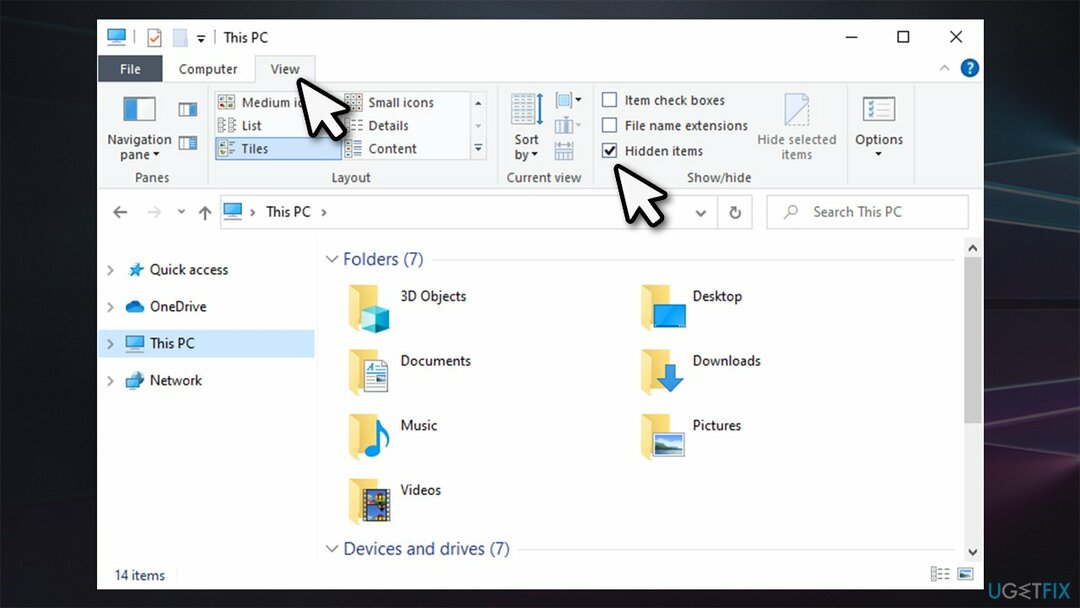
- Dodieties uz šo vietu:
C:\\Program Files (x86)\\Microsoft\\Edge\\Application\\
-
Dubultklikšķi lietotnes versijā, piemēram, 88.0.705.68
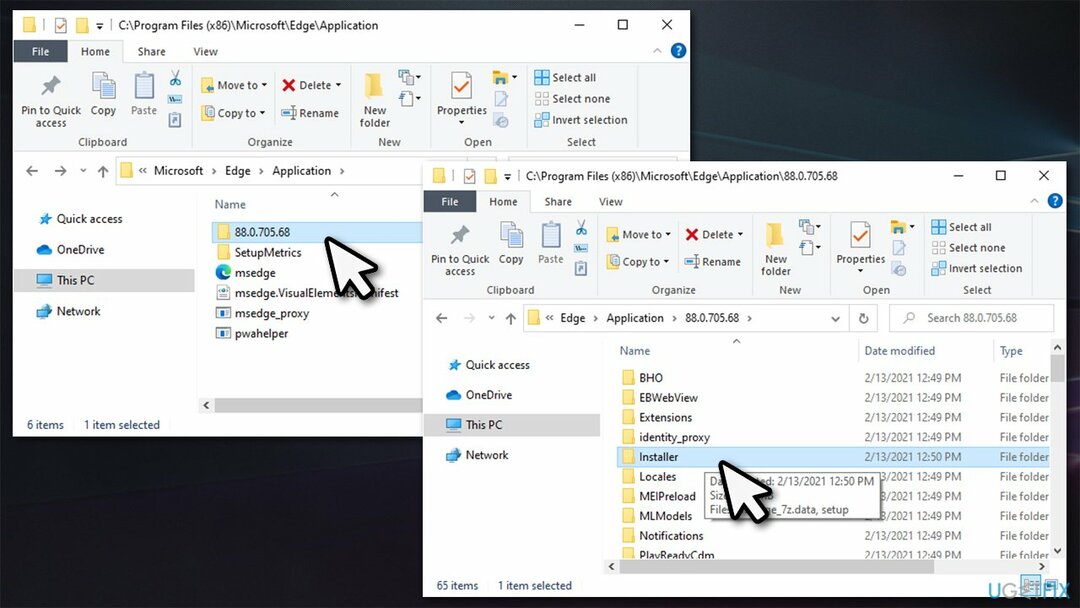
- Iet uz Uzstādītājs mapi
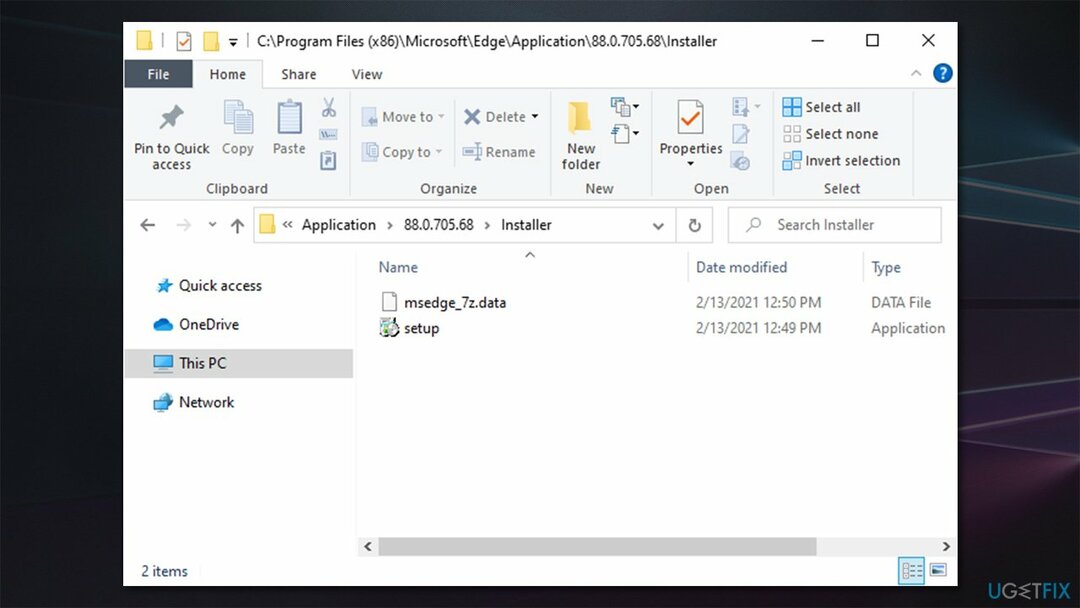
- Tagad noklikšķiniet uz Fails un atlasiet Atveriet Windows PowerShell > Atveriet Windows PowerShell kā administratoru
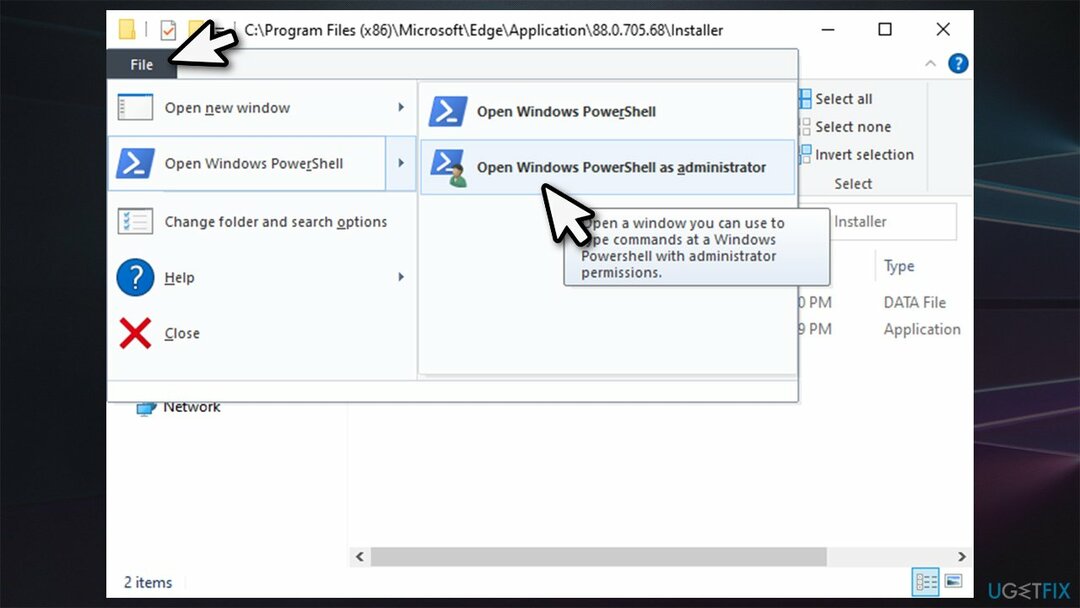
- Pēc tam kopējiet (Ctrl+C) un ielīmējiet (Ctrl+V) PowerShell logā ievadiet šo komandu:
setup.exe – atinstalēšana – sistēmas līmenis – verbose-logging – piespiedu atinstalēšana
- Nospiediet Ievadiet.
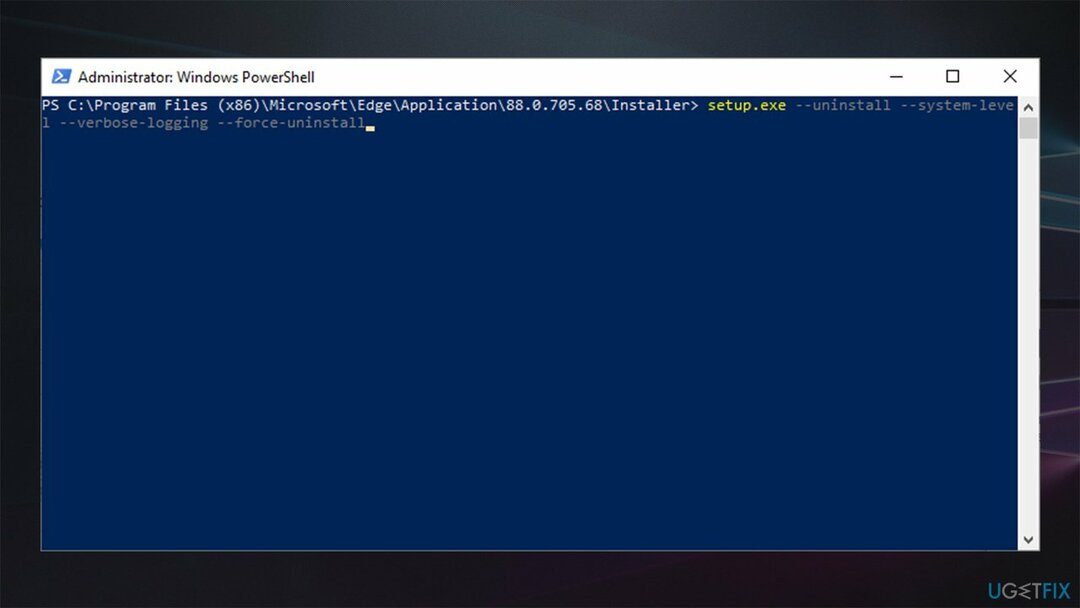
Pēc šo darbību veikšanas uz Chromium balstīta MS Edge tiks noņemta no jūsu Windows. Tomēr, visticamāk, tas tiks atkārtoti instalēts, tiklīdz būsiet lietojis jaunākos Windows atjauninājumus, kas mūs novedīs pie nākamā punkta.
Alternatīva: iestatiet citu pārlūkprogrammu pēc noklusējuma un neatinstalējiet Edge
Lai atinstalētu šos failus, jums ir jāiegādājas licencēta versija Reimage Reimage atinstalējiet programmatūru.
Ja jūsu galvenā problēma ar MS Edge ir tā, ka tā tika iestatīta kā noklusējuma tīmekļa pārlūkprogramma (piemēram, ja jūs noklikšķiniet uz saites, izmantojot citu lietotni, Edge tiek automātiski uzvilkts), tad nav nepieciešams atinstalēt pārlūkprogramma. Tā kā tas ir diezgan dziļi integrēts sistēmā, tā noņemšana var radīt visa veida nestabilitātes problēmas.
Ja esat saskāries ar šādām problēmām, mēs ļoti iesakām pieņemt darbā ReimageMac veļas mašīna X9 labot programmatūru, kas varētu importēt trūkstošos vai bojātos failus jūsu operētājsistēmā, novērst kavēšanos, avārijas, BSOD[3], un citi jautājumi.
Ja vēl neesat atinstalējis pārlūkprogrammu MS Edge (un nevēlaties riskēt ar negatīvu ietekmi uz datora veiktspēju) un kā noklusējuma pārlūkprogrammu vēlaties iestatīt citu pārlūkprogrammu, veiciet šīs darbības:
- Ar peles labo pogu noklikšķiniet uz Sākt un izvēlēties Lietotnes un funkcijas
- Kreisajā pusē noklikšķiniet uz Noklusējuma lietotnes
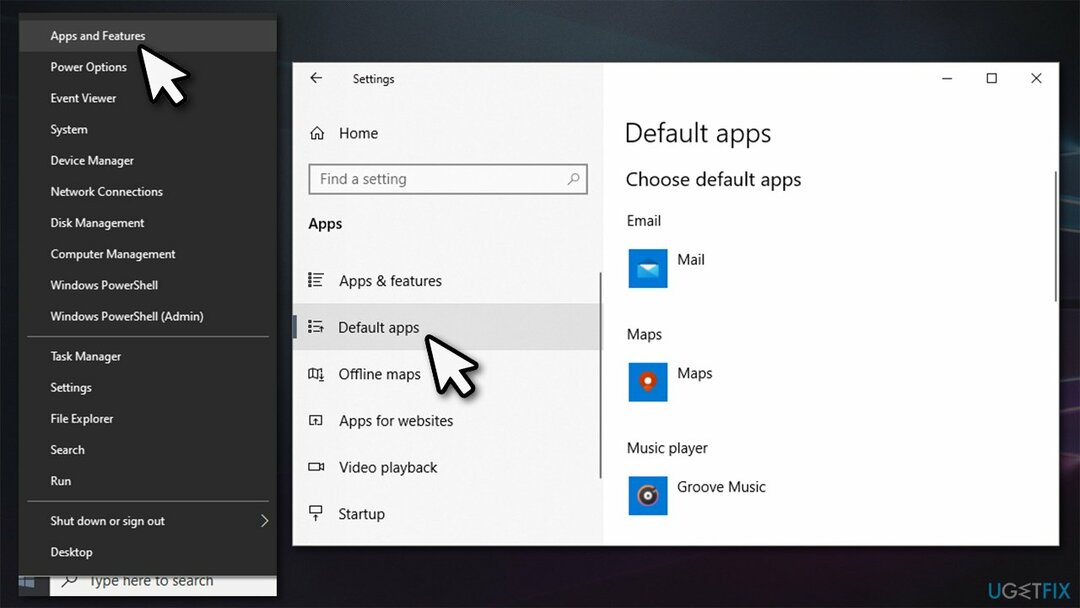
- Ritiniet uz leju līdz interneta pārlūks sadaļā
- Noklikšķiniet uz MS Edge un izvēlieties pārlūkprogrammu, kuru vēlaties iestatīt kā noklusējuma pārlūkprogrammu, piemēram, Firefox.
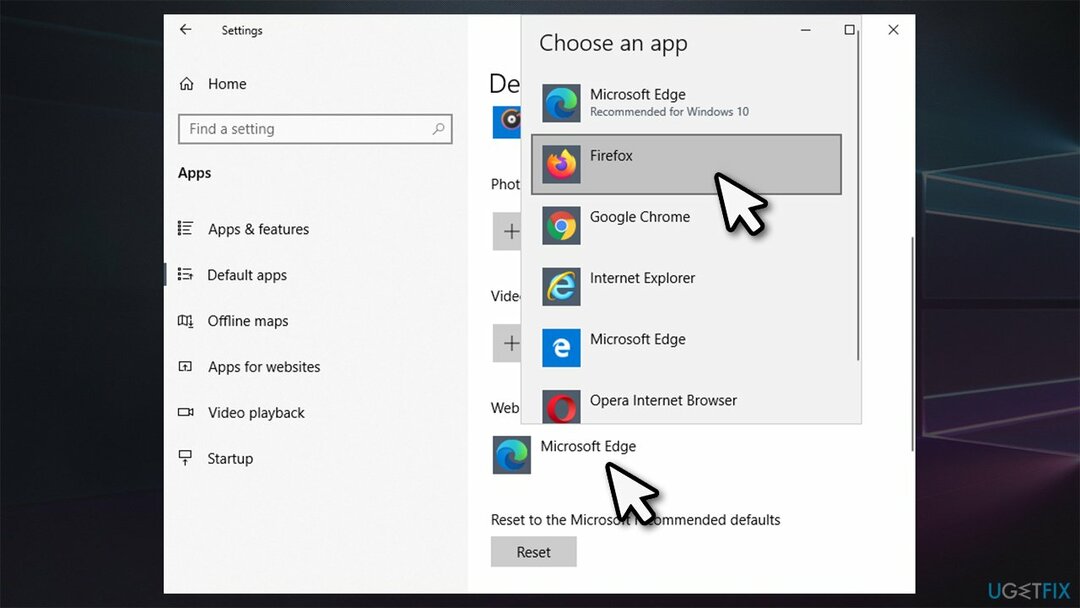
Atbrīvojieties no programmām tikai ar vienu klikšķi
Varat atinstalēt šo programmu, izmantojot detalizēto ceļvedi, ko jums ir iesnieguši ugetfix.com eksperti. Lai ietaupītu jūsu laiku, esam izvēlējušies arī rīkus, kas palīdzēs šo uzdevumu veikt automātiski. Ja steidzaties vai jūtat, ka neesat pietiekami pieredzējis, lai pats atinstalētu programmu, izmantojiet šos risinājumus:
Piedāvājums
dari to tagad!
Lejupielādētnoņemšanas programmatūraLaime
Garantija
dari to tagad!
Lejupielādētnoņemšanas programmatūraLaime
Garantija
Ja jums neizdevās atinstalēt programmu, izmantojot Reimage, informējiet mūsu atbalsta komandu par savām problēmām. Noteikti sniedziet pēc iespējas vairāk informācijas. Lūdzu, dariet mums zināmu visu informāciju, kas, jūsuprāt, mums būtu jāzina par jūsu problēmu.
Šajā patentētajā labošanas procesā tiek izmantota 25 miljonu komponentu datubāze, kas var aizstāt jebkuru bojātu vai trūkstošu failu lietotāja datorā.
Lai labotu bojātu sistēmu, jums ir jāiegādājas licencēta versija Reimage ļaunprātīgas programmatūras noņemšanas rīks.

Lai paliktu pilnīgi anonīms un novērstu ISP un valdība no spiegošanas uz jums, jums vajadzētu nodarbināt Privāta piekļuve internetam VPN. Tas ļaus jums izveidot savienojumu ar internetu, vienlaikus esot pilnīgi anonīmam, šifrējot visu informāciju, novēršot izsekotājus, reklāmas, kā arī ļaunprātīgu saturu. Vissvarīgākais ir tas, ka jūs apturēsit nelikumīgās novērošanas darbības, ko NSA un citas valsts iestādes veic aiz muguras.
Datora lietošanas laikā jebkurā laikā var notikt neparedzēti apstākļi: tas var izslēgties strāvas padeves pārtraukuma dēļ, a Var parādīties zilais nāves ekrāns (BSoD) vai nejauši Windows atjauninājumi var tikt instalēti pēc tam, kad uz dažām dienām aizgājāt. minūtes. Tā rezultātā var tikt zaudēti jūsu skolas darbi, svarīgi dokumenti un citi dati. Uz atgūties zaudētos failus varat izmantot Data Recovery Pro – tā meklē to failu kopijās, kas joprojām ir pieejami jūsu cietajā diskā, un ātri tos izgūst.